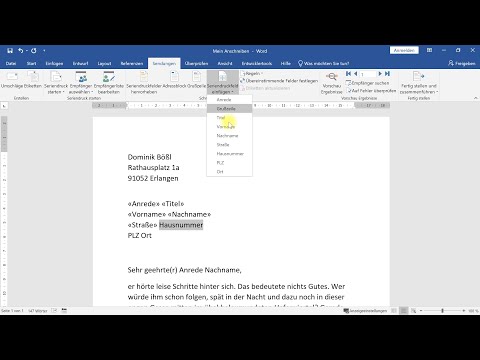In diesem wikiHow zeigen wir dir, wie du Chatnachrichten aus einer Telegram-Konversation auf deinem iPhone oder iPad entfernst.
Schritte
Methode 1 von 2: Löschen einzelner Nachrichten

Schritt 1. Öffnen Sie die Telegram-App auf Ihrem iPhone oder iPad
Die Telegram-App sieht aus wie ein weißes Papierflugzeugsymbol in einem blauen Kreis.

Schritt 2. Tippen Sie auf die Registerkarte Chats
Diese Schaltfläche sieht aus wie zwei Sprechblasensymbole am unteren Bildschirmrand. Es öffnet sich eine Liste aller Ihrer persönlichen und Gruppen-Chats.
Wenn sich Telegram für eine Konversation öffnet, tippen Sie auf die Zurück-Schaltfläche, um zu Ihrer Chat-Liste zurückzukehren

Schritt 3. Tippen Sie auf einen Chat in Ihrer Chat-Liste
Dadurch wird die Konversation im Vollbildmodus geöffnet.

Schritt 4. Tippen und halten Sie eine Chat-Nachrichtenblase
Über der Nachricht wird eine schwarze Symbolleiste angezeigt.

Schritt 5. Tippen Sie in der schwarzen Symbolleiste auf Mehr
Auf diese Weise können Sie mehrere Nachrichten auswählen, um sie alle gleichzeitig zu löschen.

Schritt 6. Wählen Sie alle Nachrichten aus, die Sie löschen möchten
Neben jeder ausgewählten Nachricht wird ein blaues Häkchen angezeigt.

Schritt 7. Tippen Sie auf das blaue Papierkorbsymbol
Diese Schaltfläche befindet sich in der unteren linken Ecke Ihres Bildschirms. Es entfernt alle ausgewählten Nachrichten aus der Chat-Konversation. Sie müssen Ihre Aktion in einem neuen Pop-up bestätigen.

Schritt 8. Tippen Sie im Bestätigungs-Popup auf Für mich löschen
Dadurch werden alle ausgewählten Nachrichten aus Ihrem Chat-Gespräch entfernt.
Ihre Kontakte können Ihre gelöschten Nachrichten weiterhin auf ihren eigenen Telefonen sehen. Sie können Nachrichten nur von Ihrem eigenen Telefon oder Tablet entfernen
Methode 2 von 2: Gesprächsverlauf löschen

Schritt 1. Öffnen Sie die Telegram-App auf Ihrem iPhone oder iPad
Die Telegram-App sieht aus wie ein weißes Papierflugzeugsymbol in einem blauen Kreis.

Schritt 2. Tippen Sie auf die Registerkarte Chats
Diese Schaltfläche sieht aus wie zwei Sprechblasensymbole am unteren Bildschirmrand. Es öffnet sich eine Liste aller Ihrer persönlichen und Gruppen-Chats.
Wenn sich Telegram für eine Konversation öffnet, tippen Sie auf die Zurück-Schaltfläche, um zu Ihrer Chat-Liste zurückzukehren

Schritt 3. Tippen Sie auf die Schaltfläche Bearbeiten
Diese Schaltfläche befindet sich in der oberen linken Ecke Ihrer Chat-Liste. Neben jedem Chat in der Liste wird ein rotes Symbol angezeigt.

Schritt 4. Tippen Sie auf das rote Kreissymbol neben einem Chat
Suchen Sie die Konversation, die Sie löschen möchten, und tippen Sie daneben auf dieses Symbol. Ein rotes Löschen Die Schaltfläche wird von der rechten Seite angezeigt.

Schritt 5. Tippen Sie auf die rote Schaltfläche Löschen
Ihre Optionen werden unten auf Ihrem Bildschirm angezeigt.

Schritt 6. Wählen Sie im Popup-Menü Verlauf löschen aus
Dadurch wird der gesamte Chatverlauf in dieser Unterhaltung gelöscht und alle Nachrichten gelöscht.